Mozilla Firefox/Utilización/Navegación avanzada
Ahora como ya sabes usar los menúes para sus respectivos usos, existen otras herramientas aparentemente ocultas que permite un mejor orden de tu navegador.
Biblioteca
[editar]En el capítulo anterior, te decíamos sobre la navegación básica necesaria para utilizar con seguridad tu navegador, como la barra de menú mostrados en la parte superior. Ahora, en este capítulo te explicaremos con detalle los servicios usados en Firefox.
Para detalles adicionales, vea la sección Adaptando los servicios.
Historial
[editar]
El historial es una de las herramientas dedicadas a tu lista de seguimiento. Se encuentra en el menú de mismo nombre (Historial), donde viene todas las opcionalidades sobre tu seguimiento.
En esta parte, hay varios modos: modo atrás y adelante, la lista que visitaste recientemente (hay 10) y los modos de restauración (de sesión, ventana o pestaña). En los dos primeros modos de restauración muestra las últimas ventanas/pestañas que cerraste en esta sesión.
Firefox viene por defecto este modo, sin embargo, se aconseja usarlo sólo en máquinas personales o domésticas. Si quieres eliminar tu rastro dirígete a Herramientas > Limpiar el historial reciente y selecciona la lista (incluida el cache y las preferencias) para eliminar.
No obstante, si quieres abrir una nueva sesión de tu navegador sin registrar datos ni eliminar las anteriores puedes usar el modo Navegación privada.
Marcadores
[editar]Los marcadores, comparando con el historia, visualiza sobre las actividades favoritas en tus páginas. Está en el menú de mismo nombre y puedes monitoriar desde tu barra de marcadores. Tiene tres funciones en este servicio:
- RSS, para ver lo que sucede en la página. Para añadirlo revisa si el sitio muestra esta opción.
- En el menú tiene una simulación de barra. Por defecto está la sección Últimas noticias que ve las últimas actividades realizadas en esta página. El noticiero incluido es 20 minutos sólo en la versión en española y Clarín en la argentina.
- El botón "mostrar todos los marcadores" para revisar lo que elegiste.
- En uno de los menúes contiene las últimas actividades realizadas basadas en tu seguimiento.
Administrador de descarga
[editar]Otro especialidad está en la administracción de archivos descargados, se encuentra desde Firefox > Descargas. Es muy simplificada y práctica al momento de bajar desde sitios web. Por defecto tiene pocos comandos: para buscar, detener y borrar archivos.
Fuente: Ayuda de Firefox
Sicronización
[editar]Una de las características adicionales, está en la sicronización de información personal. Firefox Sync es una herramienta nativa, que no genera interferencia, que se puede acceder gratuitamente en la nube o por tu propia cuenta. Por ahora, no es necesario, pero puede que lo necesites más adelante (véase Sicronización).
Fuente: Ayuda de Firefox
Personalización
[editar]Complementos
[editar]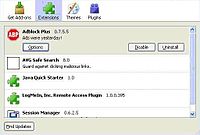
Los complementos son artefactos adicionales que permiten dar más características a tu navegador. Los complementos los puedes encontrar dirigiendo a Herramientas > Complementos. En esta ventana se clasifican en 4 tipos:
Las extensiones son miniartefactos que ejecutan sólo en el navegador, ya que no requiere reiniciar el equipo ni registrar al sistema. Se instalan como aplicación .xpi y pueden identificarse con sus propias funciones. Si has instalado desde el servicio de Mozilla Add-ons, se actualizan automáticamente.
Por ejemplo, fijémonos en Adblock Plus que consume poco recursos. Se instala rápidamente desde el sitio y necesita reiniciarse. Para su funcionamiento sólo se usa la base de datos de Firefox y la regla de bloqueo propia. Una vez que se añada el registro, el contenido se personalizará mediante la reglas de bloqueo las cuales impiden ser visualizados y ejecutados en el sitio web.
Algo similar son los plugins. Son programas que estandarizan a un sistema de codificación que se aplican en cualquier navegador. Tales casos son el ejecutador de Java de Sun Microsystems y el Adobe Flash player. A diferencia de las extensiones, requieren ajustes mayores como el registro del sistema o reiniciar el equipo.
Por último, están los temas gráficos. Son complementos dedicados al diseño del navegador. Los estilos pueden modificar el estado total (pestañas, botones, menúes, etc). Esta característica incluye a Personas, fondos de imagen que dan mayor estética a tu navegador.

Fuente: Ayuda de Firefox
Barra de estado
[editar]La barra de estado hasta la versión 3.6 cumplía la funcionalidad de guiar el uso del navegador. Parte de la barra se muestra el estado de descarga, el enlace donde se dirigirá. No obstante, en la otra versión 4 de Firefox varias características se han fusionado donde sólo queda la de complementos.
Adaptando los servicios
[editar]Para configurar, que no es lo mismo llamarlo personalizar eso veremos en los próximos capítulos, estos servicios dirígete el menú Herramientas > Opciones. Allí elegimos como se configura del defecto. Aunque no es necesario, te explicaremos en el próximo capítulo. Por ahora, esto lo verás en el capítulo Accesibilidad.
